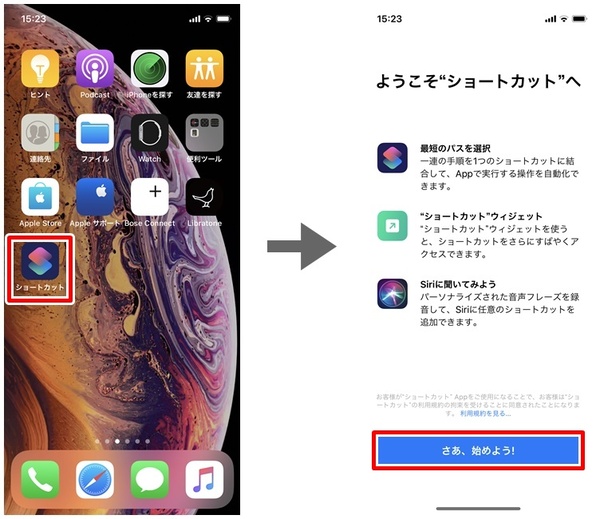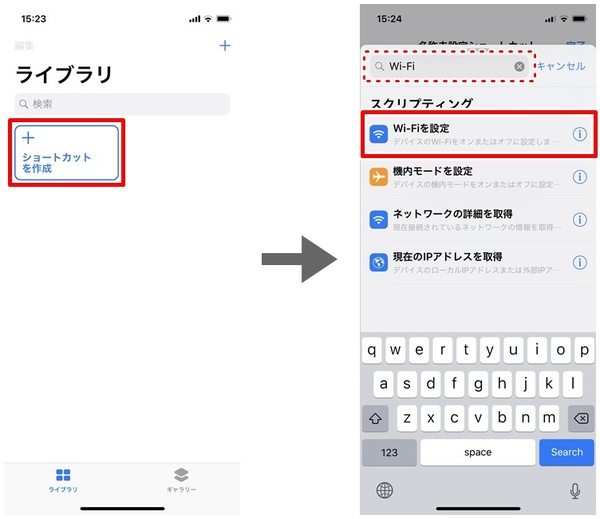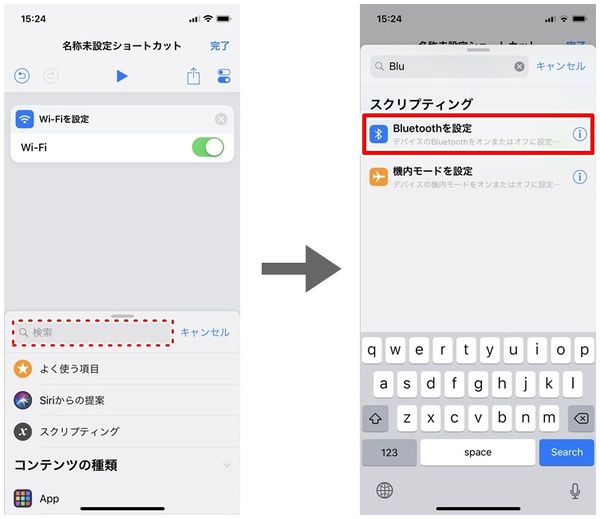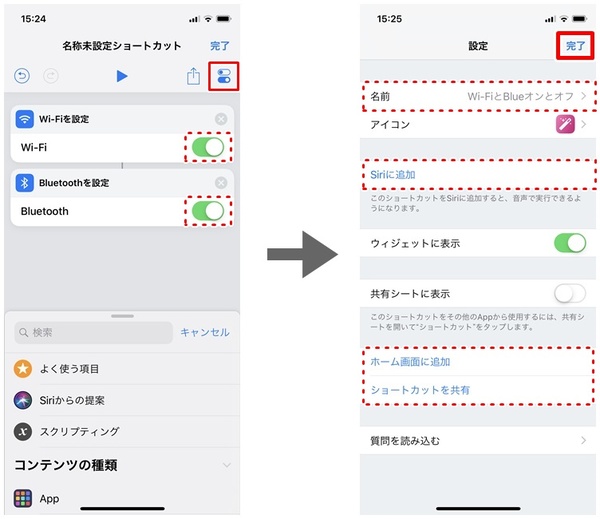前回紹介した「設定からWi-FiやBluetoothを完全にオフにする方法」ですが、iOS 12と共にリリースされた「ショートカット」というアプリを使うことでも、Wi-FiやBluetoothをワンタップで完全にオフにできます。
その前に、ショートカットアプリが何なのかを簡単に説明します。ショートカットは、その名のとおり、iPhoneでよく使う設定や機能を組み合わせた作業をワンタップで実現できます。
ショートカットアプリを使うことで、今回の場合「設定」を開き、Wi-FiやBluetoothの項目へ進んで、スイッチをオフにする、という流れ作業を1タップで実行できてしまうわけです。早速試してみましょう。
検索結果の項目「Wi-Fiを設定」をタップしましょう。
検索結果の項目「Bluetoothを設定」をタップしましょう。
上の画像には、タップすべきボタンを赤色の太枠、設定しておくと便利なボタンを赤色の点線枠で囲っています。
それぞれショートカットの内容に設定したい項目を追加したら、画面右上に表示されるショートカット詳細内容を設定するアイコン(赤色の太枠)をタップします。
Wi-FiやBluetoothのオンもしくはオフをワンタップで切り替える内容なので、あらかじめそれぞれの項目をオンもしくはオフに設定しておく必要があります(赤色の点線枠)。
ちなみに、このショートカットボタンをウィジェットとしてホーム画面に配置すると便利です。Siriにショートカットの内容を覚えさせて、必要な時に指示してみるのもオススメです(赤色の点線枠)。
すべての項目を設定し終えたら、画面右上の「完了」(赤色の太枠)をタップします。
筆者紹介:金子 麟太郎
14歳の頃から、パソコンやタブレットで作曲する。CD制作にも取り組むうちに、機械にも興味を持ち、2016年(20歳)からITに関連する企業を取材し、記事を執筆する活動を始める。